
Probieren Sie es aus!
Der Nachschlage-Assistent stellt eine Beziehung zwischen Tabellen her. Er erstellt einen Fremdschlüssel, der auf den Primärschlüssel einer anderen Tabelle verweist.
Erstellen einer Beziehung mit dem Nachschlage-Assistenten
-
Öffnen Sie in der Datenblattansicht die Tabelle, die Daten aus einer anderen Tabelle nachschlagen soll. Dies ist Ihre untergeordnete Tabelle.
-
Wählen Sie in der Spalte ganz rechts Zum Hinzufügen klicken und dann Nachschlagen und Beziehung aus.
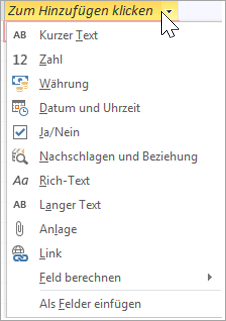
-
Wählen Sie im Nachschlage-Assistenten Die Werte für das Nachschlagefeld sollen aus einer anderen Tabelle oder Abfrage abgerufen werden aus. Wählen Sie dann Weiter aus.
-
Wählen Sie die Tabelle aus, die die Werte für das Nachschlagefeld enthält. Dies ist Ihre übergeordnete Tabelle. Wählen Sie dann Weiter aus.
-
Um die Felder auszuwählen, aus denen Sie Daten abrufen möchten, legen Sie die Sortierreihenfolge für die Felder und die Spaltenbreite fest. Folgen Sie dann den Anweisungen auf der Seite.
Tipp: Wenn Sie beim Festlegen der Spaltenbreite die Tabelle übersichtlicher machen möchten, wählen Sie Schlüsselspalte ausblenden aus. Dies hat keine Auswirkung auf die Beziehung oder die Datensynchronisierung zwischen den Tabellen.
-
Wählen Sie ein Feld aus, das Zeilen in der übergeordneten Tabelle eindeutig identifiziert.
-
Geben Sie den Namen für das neue Nachschlagefeld ein, wählen Sie Datenintegrität aktivieren und dann entweder Löschweitergabe oder Löschbeschränkung aus.
Tipp: Benennen Sie das Feld so, dass es die Daten widerspiegelt und darauf hinweist, dass es sich um ein Fremdschlüsselfeld handelt, z. B. mit dem Namen Kunden-IDFS.
-
Wählen Sie Fertigstellen und dann Speichern

Damit haben Sie eine Beziehung und einen Fremdschlüssel erstellt sowie Datensynchronisierungsparameter zwischen den beiden Tabellen angegeben.
Ändern einer Beziehung zwischen Tabellen
Wenn Sie die Tabellenbeziehung ändern möchten, schließen Sie zuerst die Tabellen.
-
Wählen Sie Datenbanktools > Beziehungen aus.
-
Wählen Sie die Beziehungslinie zwischen den beiden Tabellen aus.
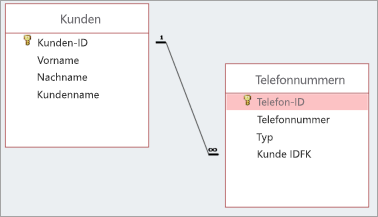
-
Wählen Sie Entwurf > Beziehungen bearbeiten aus.
-
Nehmen Sie im Dialogfeld Beziehungen bearbeiten die gewünschten Änderungen vor, und wählen Sie OK aus.
-
Um Ihre Änderungen zu speichern, wählen Sie Speichern











